1. 概述编辑
1.1 版本
| FineBI版本 | 功能变动 |
|---|---|
| 6.0 | - |
1.2 应用场景
需要对比表格中的数据时。
1.3 功能简介
数据条可以将数据进行形象化,便于直接观察数据,如下图所示:
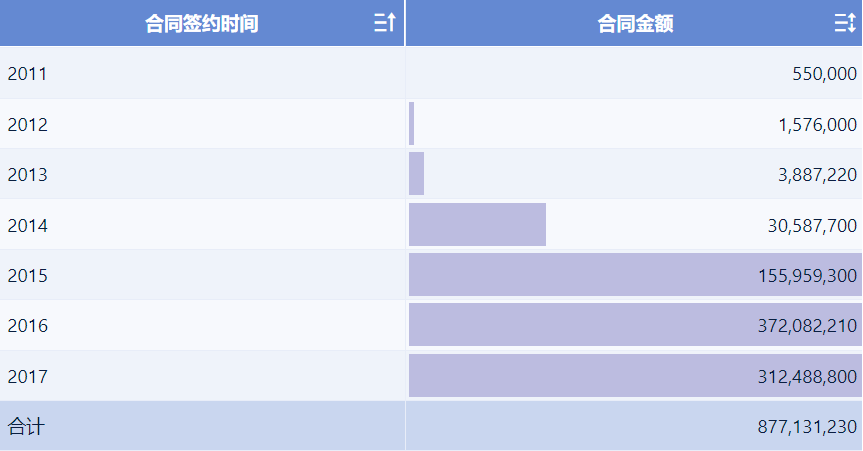
1.4 使用范围
分组表和交叉表支持设置数据条,明细表不支持。
2. 示例编辑
2.1 准备数据
1)用户登录 FineBI 系统,点击「我的分析」,选中某个文件夹,点击「新建分析主题」。如下图所示:
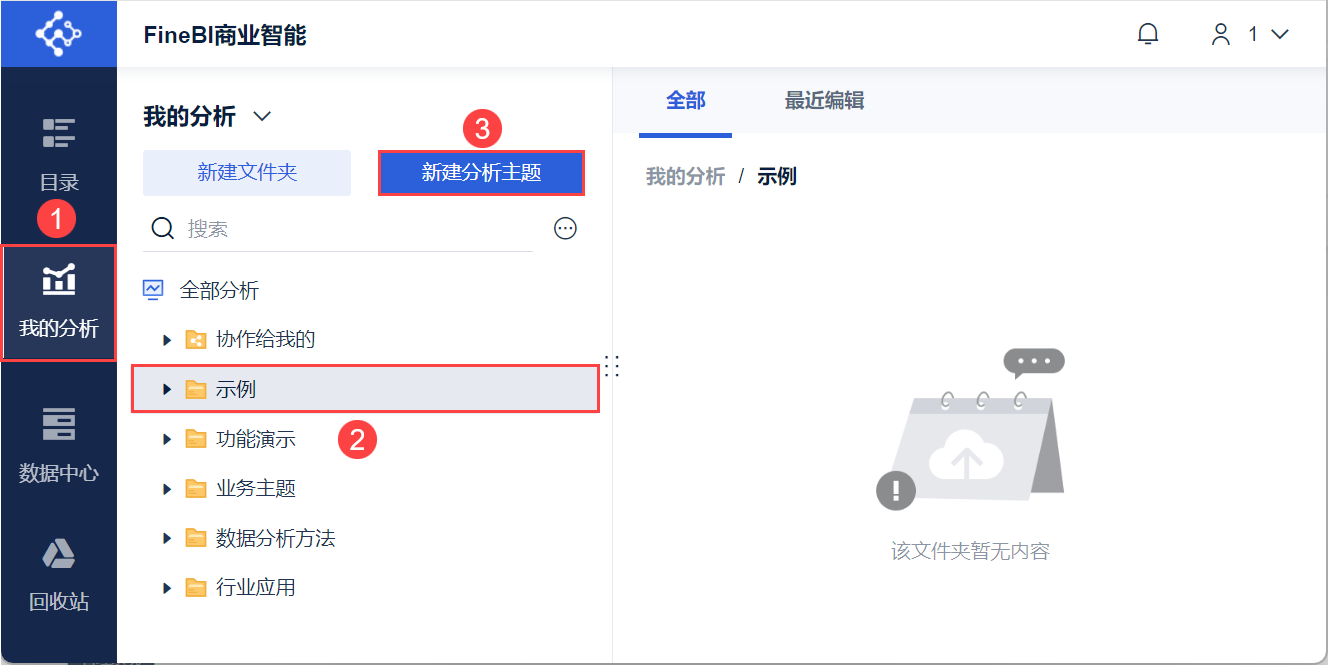
2)点击「本地Excel文件>上传数据」,上传表数据。如下图所示:
示例数据:合同事实表.xlsx
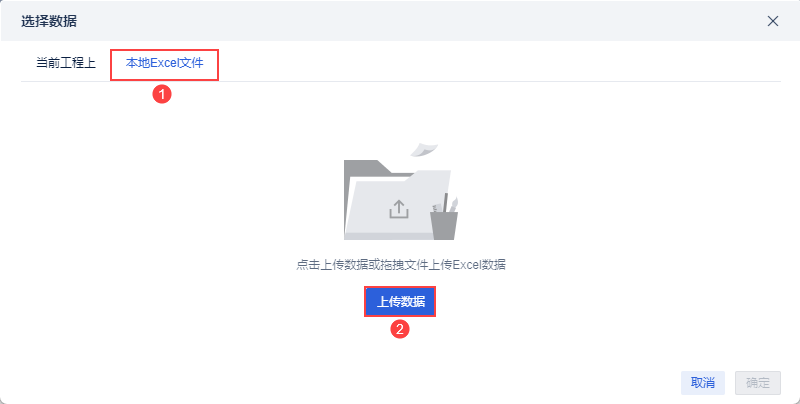
3)上传后,点击「确定」按钮。如下图所示:
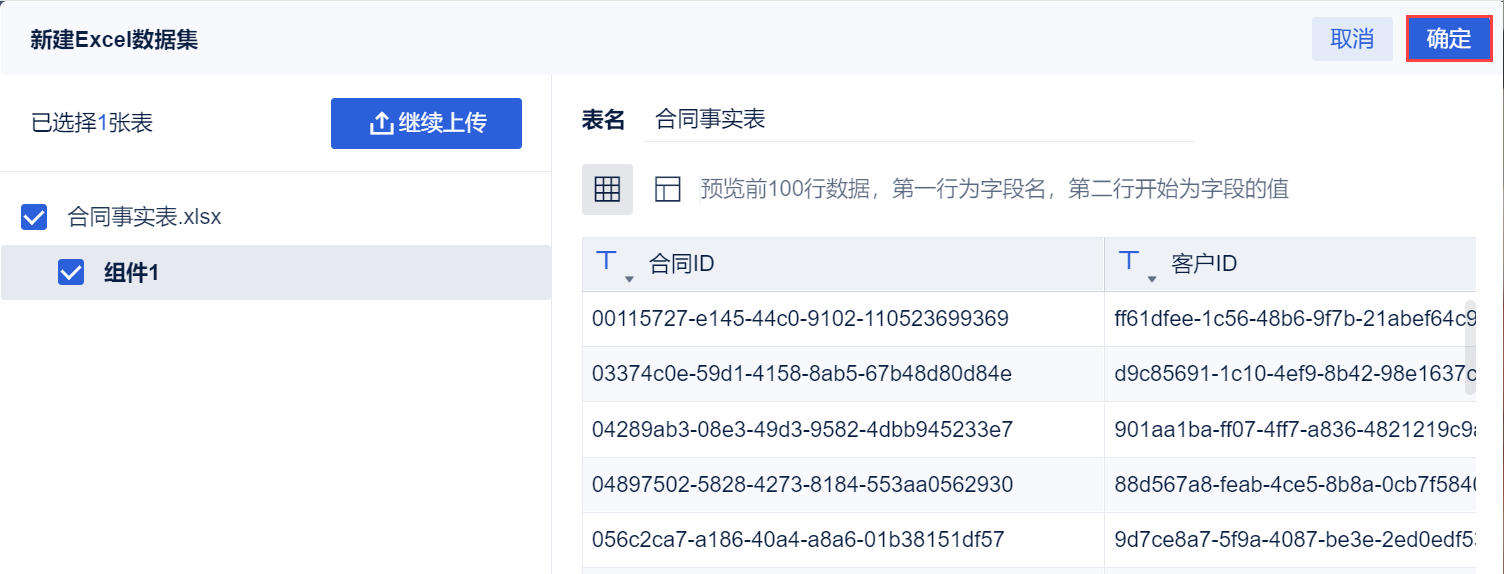
4)点击「保存并更新>退出并预览」,数据创建成功。
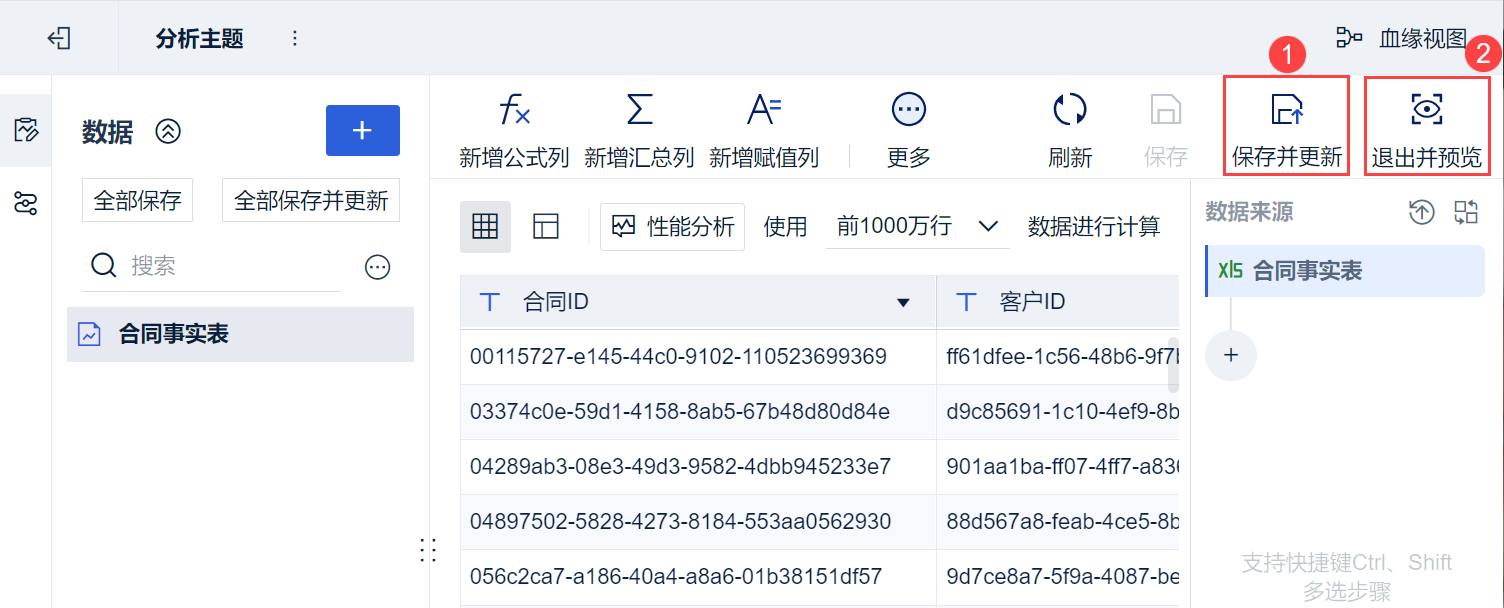
2.2 创建组件
1)点击左下角「组件」按钮。
2)在图表类型下选择「分组表」。
3)将待分析区域的「合同签约时间」拖入维度栏;「合同金额」拖入指标栏,如下图所示:
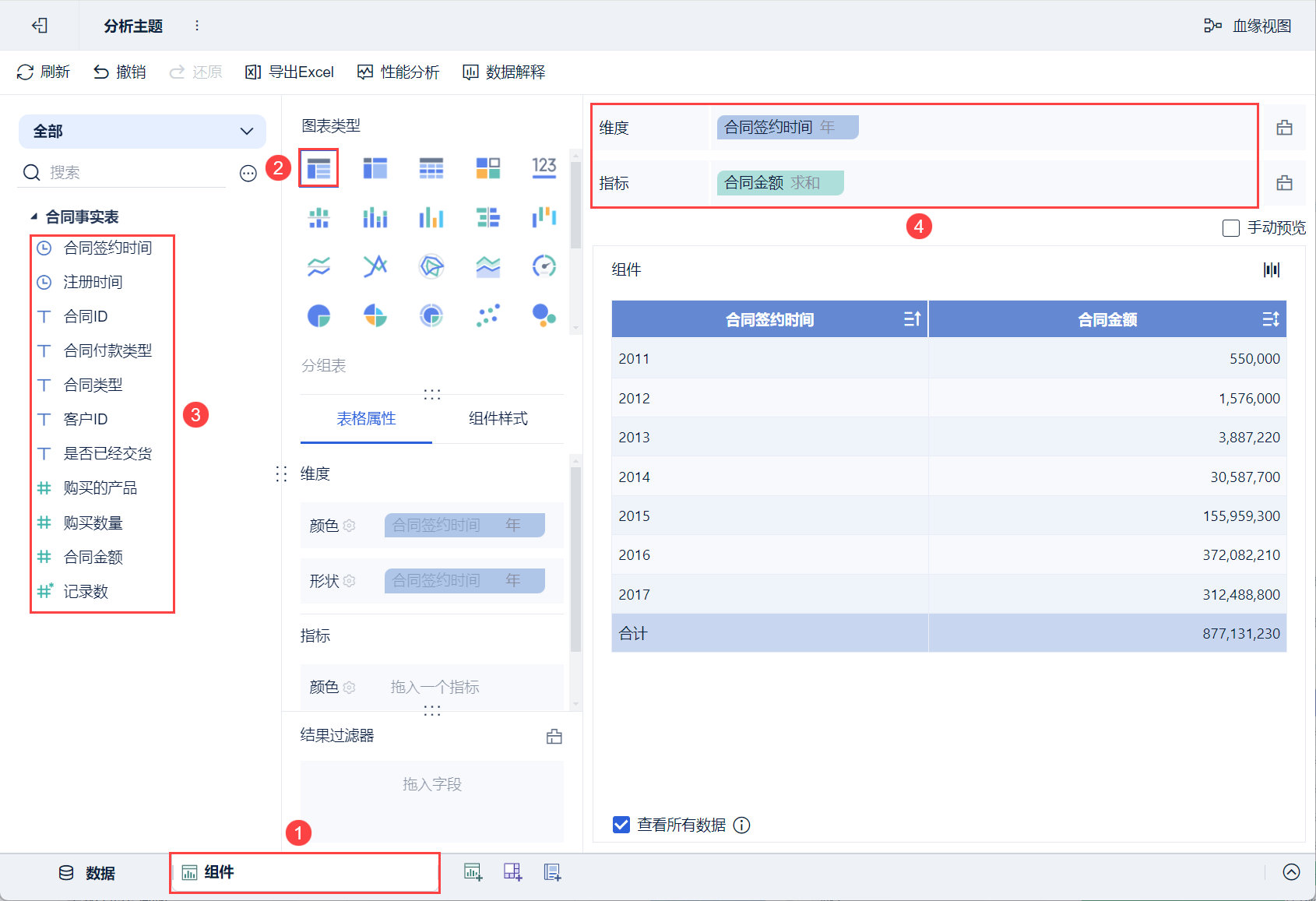
2.3 开启数据条
点击指标栏「合同金额」的下拉按钮,选择「开启数据条」,如下图所示:
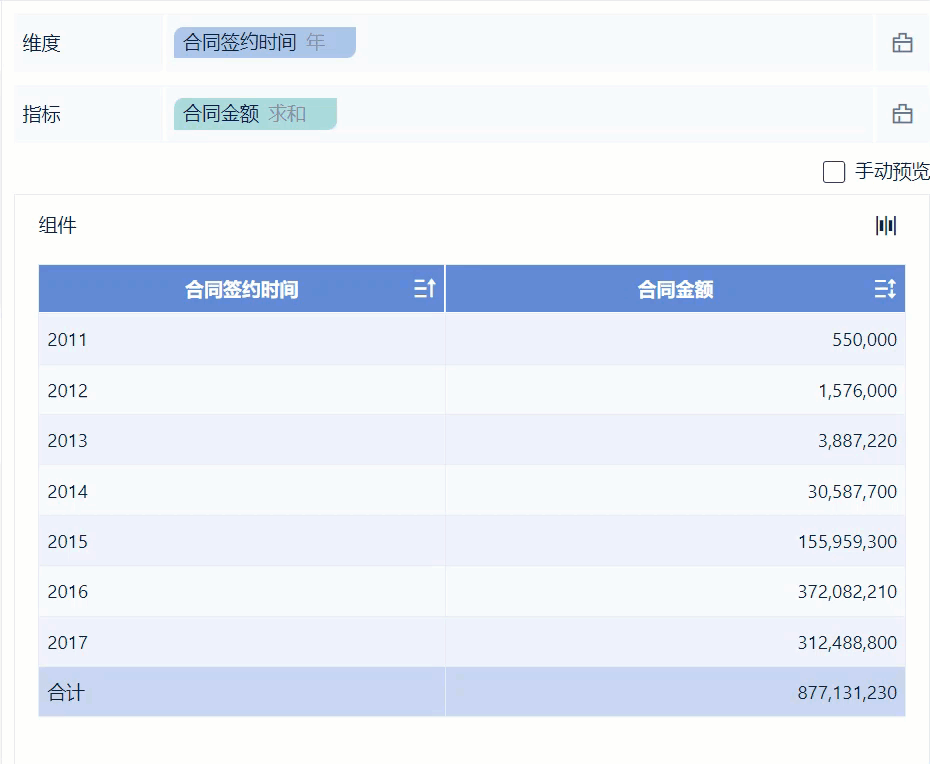
2.4 设置数据条
1)系统默认设置说明:
单元格中仅有正值时:最大值数据条占满单元格,最小值数据条为 0 ,其他值的长度百分比=(x-最小值)/(最大值-最小值)。
单元格中仅有负值时:最小值数据条占满单元格,最大值数据条为 0 ,其他值的长度百分比=(x-最小值)/(最大值-最小值)。
正负值都有时:负值以 0 线向左并显示为红色,正值以 0 线向右并显示为绿色。
0 线=(0-最小值)/(最大值-最小值),范围是 [0,1] ,大于 1 取 1,小于 0 取 0,0 对应单元格最左侧,1 对应单元格最右侧;
值的位置=(x-最小值)/(最大值-最小值),范围是[0,1],大于 1 取 1,小于 0 取 0,值与 0 线之间即为数据条。
注1:这里的「最大值」和「最小值」是分析区域最新结果的最大最小值。
注2:当用户自定义「最大值」和「最小值」后,以上公式中都使用用户自定义的「最大值」和「最小值」进行计算。
2)点击「合同金额」的下拉按钮,选择「数据条设置」,即可设置数据条。如下图所示:
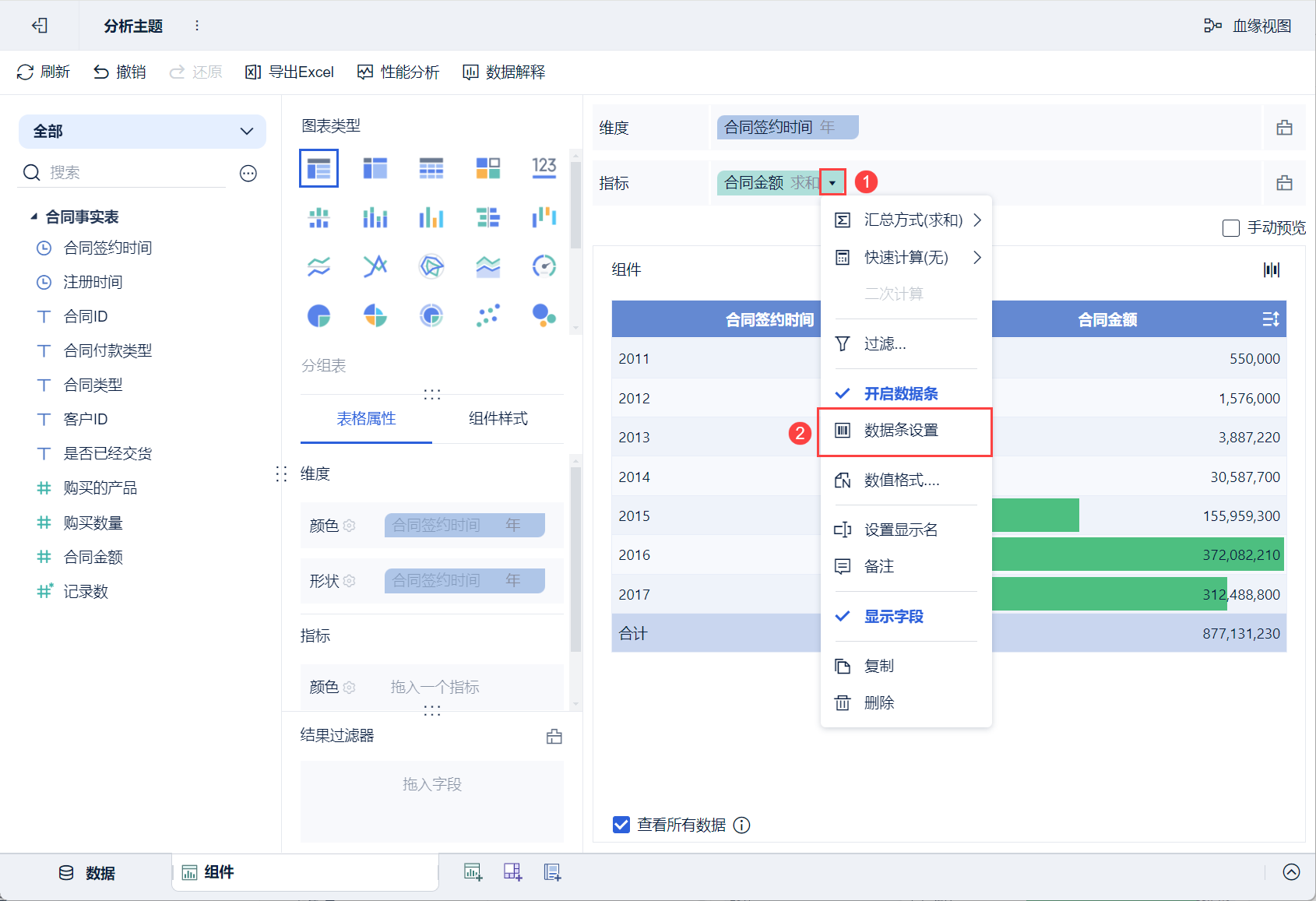
2.4.1 设置最大值/最小值
1)设置最小值为 600000 ,最大值为 100000000 ,如下图所示:
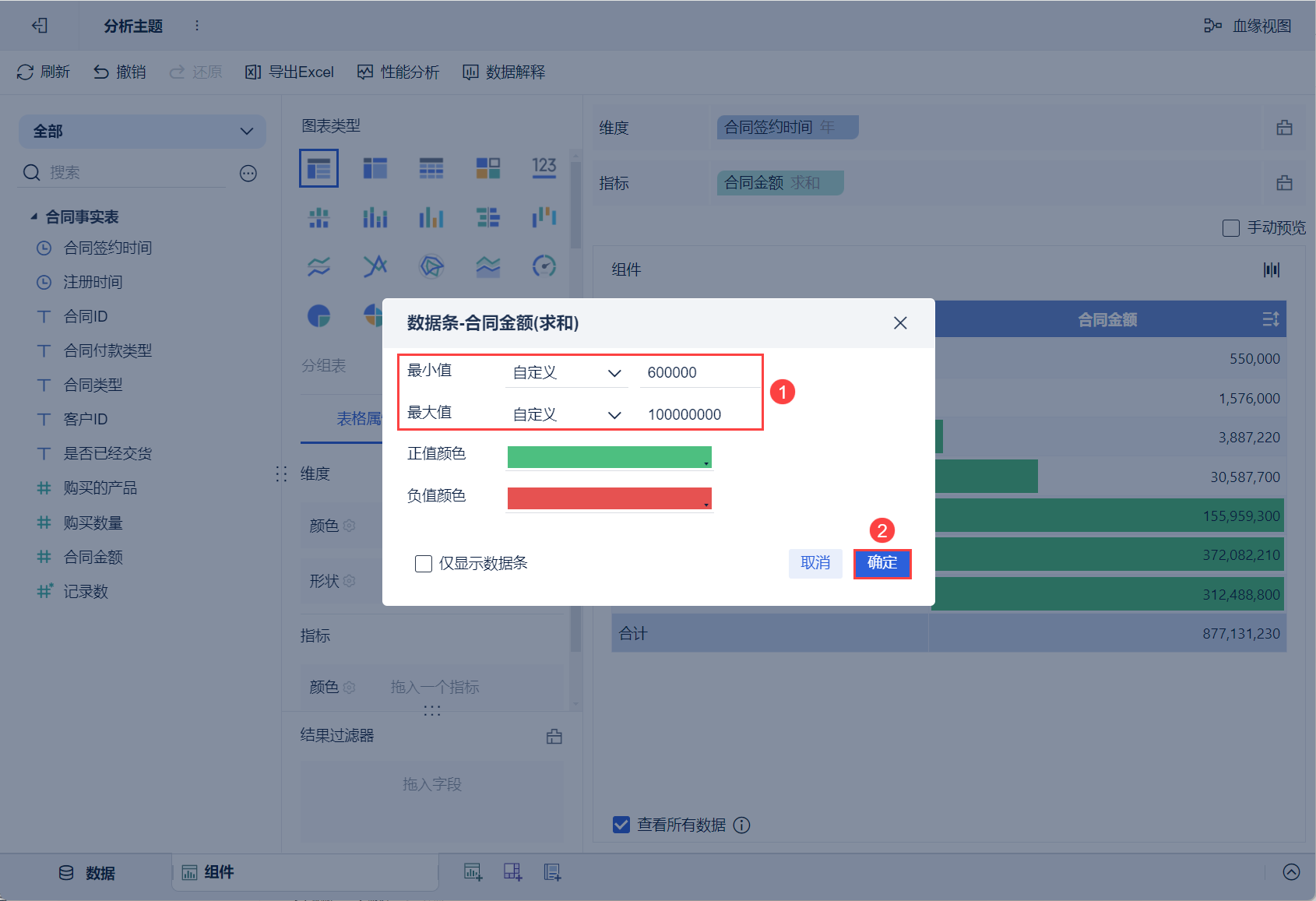
2)效果预览:
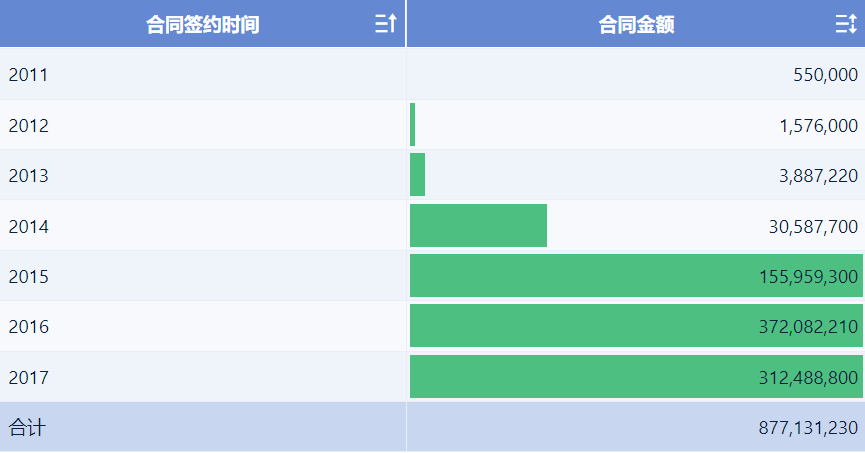
2.4.2 设置颜色
1)由于本示例只有正值,故只设置正值颜色为紫色,如下图所示:
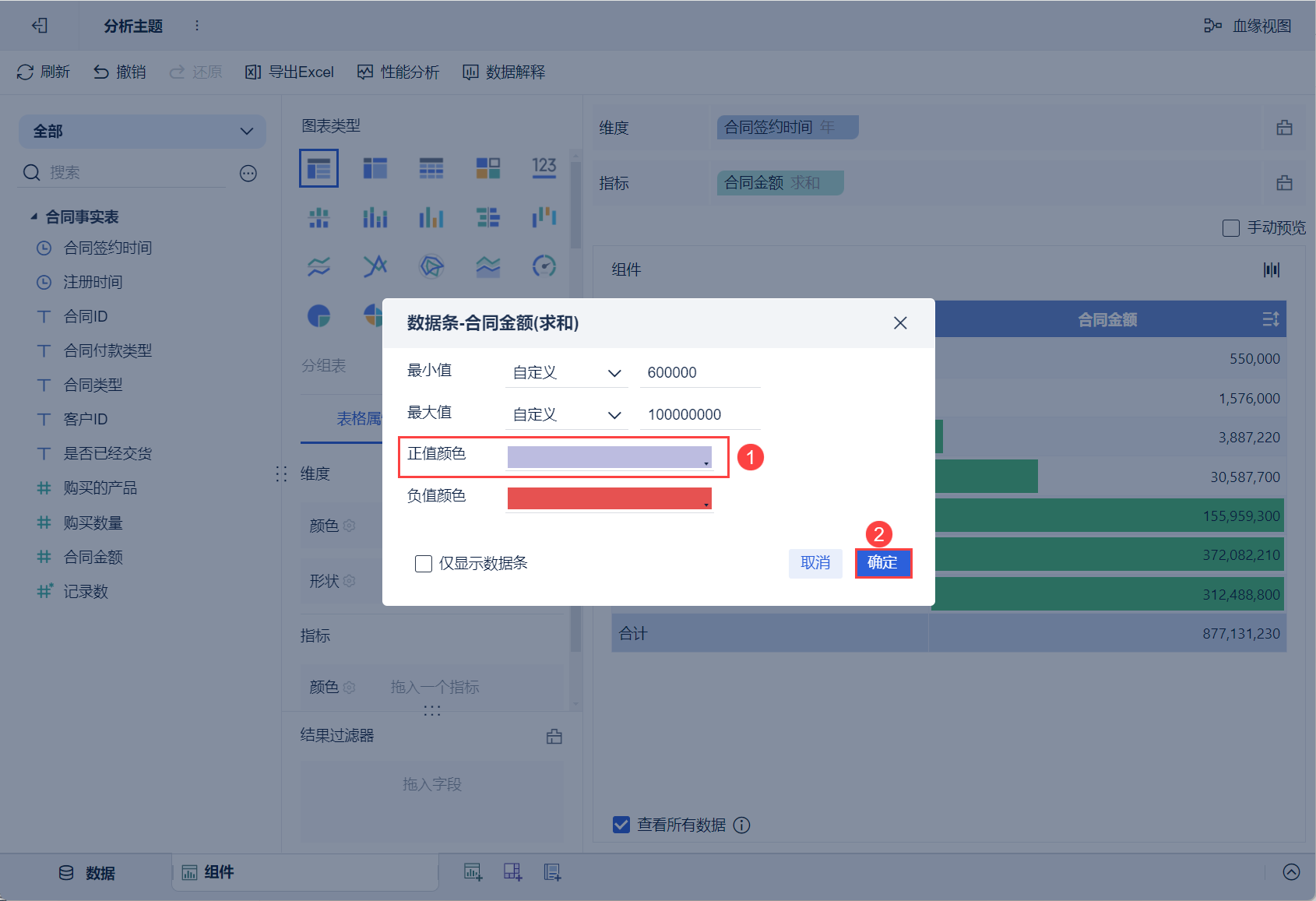
2)效果预览:
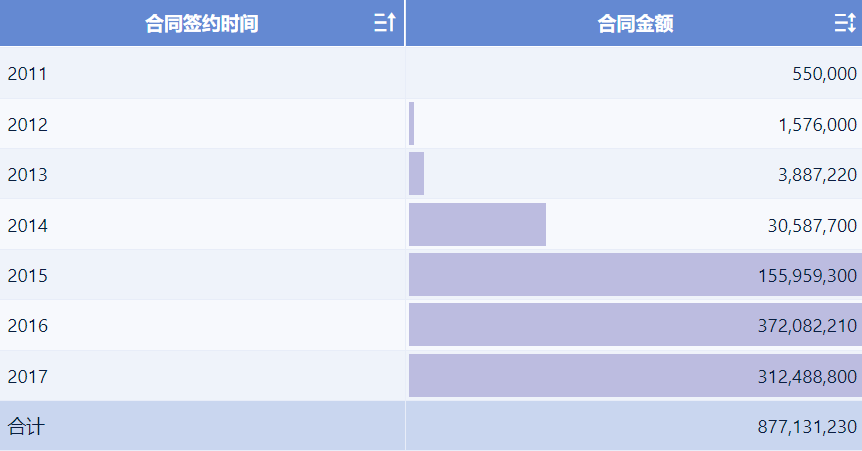
2.4.3 设置仅显示数据条
1)勾选「仅显示数据条」,如下图所示:
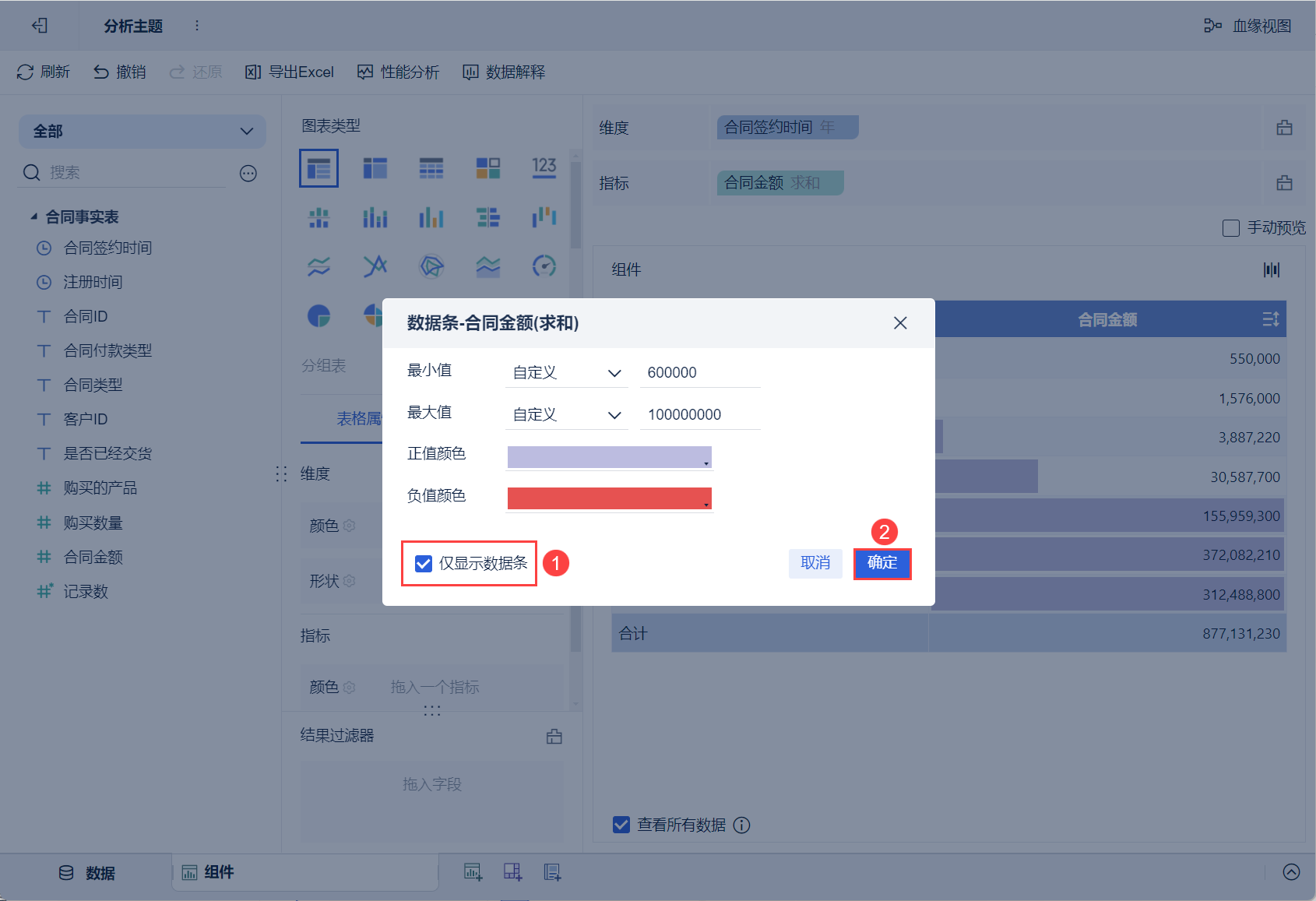
2)数字被隐藏,只显示数据条图形,效果预览:
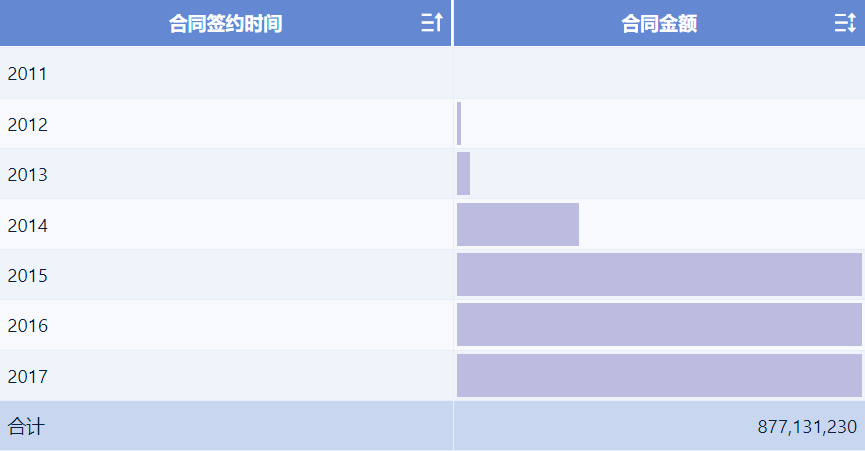
3. 注意事项编辑
设置数据条对合计行不生效,只对最内层的维度对应的指标生效。
「null」不参与数据条计算。
勾选开启数据条,以下情况所有指标值都不显示数据条:
①指标包含无穷值,且设置的最大值最小值包含了它们;
②所有指标值都相等;
③所有指标都小于设置的数据条最小值。

